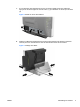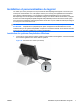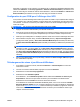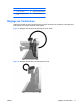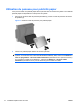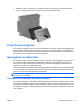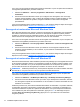Quick setup and get started HP ap5000 All-in-One Point of Sale System
disponible sur le disque dur du système. Sous Windows XP ou Windows Embedded POSReady 2009,
sélectionnez Démarrer > Tous les programmes > HP Point of Sale Information (Informations sur le
point de vente HP) pour accéder au manuel. Sous Windows 7, sélectionnez Démarrer > HP Point of
Sale Information (Informations sur le point de vente HP) pour accéder au manuel.
Configuration du port COM pour l'affichage client VFD
Vous pouvez connecter l'affichage client VFD au port COM1 ou COM2. Le port COM doit être configuré
pour une tension de 5 volts dans l'utilitaire Computer Setup afin que l'affichage client VFD fonctionne
correctement. Le VFD est connecté au port COM2 en usine et ce dernier est déjà configuré pour une
tension de 5 volts.
REMARQUE : Ne connectez pas l'affichage client VFD au port COM3.
1. Appuyez sur le bouton d'alimentation pour éteindre l'ordinateur.
2. Appuyez de nouveau sur le bouton d'alimentation pour allumer l'ordinateur et appuyez sur la touche
F10 avant le lancement du système d'exploitation pour accéder à l'utilitaire Computer Setup.
3. Notez quel port COM (COM1 ou COM2) du panneau arrière est connecté à l'affichage client VFD.
4. Dans l'utilitaire Computer Setup, accédez à Advanced (Avancé) > Super IO Configuration
(Configuration d'E/S globale) > Serial Port1 Standard Mode/5V (Mode standard port série1/5V)
ou Serial Port2 Standard Mode/5V (Mode standard port série2/5V) et définissez le paramètre sur
5 V.
REMARQUE : Si vous définissez le port Serial Port2 Standard Mode/5V (Mode standard port
série2/5V) sur 5 V, vous devez définir le port Serial Port1 Standard Mode/5V (Mode standard
port série1/5V) sur Standard Mode (Mode standard). De la même manière, si vous définissez le
port Serial Port1 Standard Mode/5V (Mode standard port série1/5V) sur 5 V, vous devez définir
le port Serial Port2 Standard Mode/5V (Mode standard port série2/5V) sur Standard Mode (Mode
standard).
5. Dans le menu Exit (Quitter) de Computer Setup, sélectionnez Save Changes & Exit (Enregistrer
les modifications et quitter).
Téléchargement de mises à jour Microsoft Windows
1. Pour établir la connexion Internet, sélectionnez Démarrer > Internet Explorer et suivez les
instructions à l'écran.
2. Une fois la connexion Internet établie, appuyez sur le bouton Démarrer.
3. Sélectionnez le menu Tous les programmes.
4. Sélectionnez le lien Windows Update.
Sous Windows 7, l'écran Windows Update s'affiche. Sélectionnez Afficher les mises à jour
disponibles et assurez-vous que toutes les mises à jour essentielles sont sélectionnées.
Sélectionnez le bouton Installer et suivez les instructions à l'écran.
Sous Windows XP et Windows Embedded POSReady 2009, ce lien vous conduit au site Web
Microsoft Windows Update. Si une ou plusieurs fenêtres vous invitent à installer un programme
à partir du site
http://www.microsoft.com, sélectionnez Oui pour installer le programme. Suivez les
instructions du site Web Microsoft pour rechercher les mises à jour et installer les mises à jour
critiques et les Service Packs.
FRWW Installation et personnalisation du logiciel 9